
- Lengvas perkėlimas: naudokite „Opera“ asistentą, kad perkeltumėte išeinančius duomenis, pvz., žymes, slaptažodžius ir kt.
- Optimizuokite išteklių naudojimą: RAM atmintis naudojama efektyviau nei „Chrome“.
- Patobulintas privatumas: integruotas nemokamas ir neribotas VPN
- Jokių skelbimų: įmontuotas skelbimų blokatorius pagreitina puslapių įkėlimą ir apsaugo nuo duomenų gavybos
- Atsisiųsti opera
Naršymas internete daugeliui iš mūsų tapo antra prigimtimi ir šiuo metu gyvename tokiu laikotarpiu, kai tai tapo beveik visko, ką darome, sinonimu.
Naudojame jį ne tik apsipirkdami ar susitikdami su draugais ir artimaisiais, bet ir tapo vertingu darbo įrankiu.
Prasidėjus COVID-19 pandemijai ir hibridiniam darbui tapus įprasta, naršyklės ir komunikacijos programinė įranga tapo naujais ryšiais tarp mūsų ir kolegų.
Ir iš visų populiarių naršyklių pasirinkimų, dauguma vartotojų nusprendė pasirinkti „Google Chrome“.
Dabar, kad galėtumėte naudoti „Chrome“, nebūtinai turite naudoti „Microsoft“ palaikomą operacinę sistemą, nes programinė įranga puikiai veikia ir kitose.
Tai reiškia, kad jei bandote įdiegti „Chrome“ savo „iPad“ ir dėl kokių nors priežasčių negalite, atėjote į tinkamą vietą, kad tai ištaisytumėte.
Kodėl „Chrome“ neįdiegta mano „iPad“?
Taip gali nutikti dėl daugelio priežasčių, ir mes tuoj išpilsime pupeles. Visų pirma, turėtumėte žinoti, kad „Chrome“ nebus suderinama su jūsų „iPad“, jei jūsų programinė įranga yra pasenusi.
„Google Chrome“ programai taikomi minimalūs 14.0 ar naujesnės versijos „iOS“ / „iPadOS“ sistemos reikalavimai. Taigi, nebent jūsų „iPad“ įdiegta „iPadOS14“ ar naujesnė versija, negalėsite įdiegti „Chrome“.
Taip pat gali pritrūkti vietos, o tai yra dar vienas faktas, galintis sutrukdyti užbaigti diegimą.
Kaip įdiegti „Google Chrome“ savo „iPad“?
1. Atnaujinkite savo iOS į naujausią versiją
Atminkite, kad ar galėsite atnaujinti bet kurį iPad į naujesnę iOS/iPadOS versiją, priklausys nuo paties iPad modelio bei šiuo metu įdiegtos iOS versijos.
Jei norite patikrinti savo programinės įrangos versiją, viskas, ką jums reikia padaryti, tai
- Prieiga Nustatymai savo iPad.
- Pasirinkite Generolas.
- Bakstelėkite Apie mygtuką.
Dabar, norėdami atnaujinti „iPad“ programinę įrangą į reikiamą „Chrome“ versiją, turite padaryti štai ką:
- Prieiga Nustatymai savo iPad.
- Pasirinkite Generolas.
- Bakstelėkite Programinės įrangos atnaujinimas mygtuką.
Čia pamatysite, ar yra kokių nors programinės įrangos naujinių, ir taip pat juos įdiegsite, jei jūsų įrenginys suderinamas su naujausia versija.
2. Atlaisvinkite vietos „iPad“.
- Prieiga Nustatymai savo iPad.
- Eiti į Generolas.
- Bakstelėkite Sandėliavimas mygtuką.
- Slinkite iki Rekomendacijos skyrių, kad pamatytumėte patarimus.
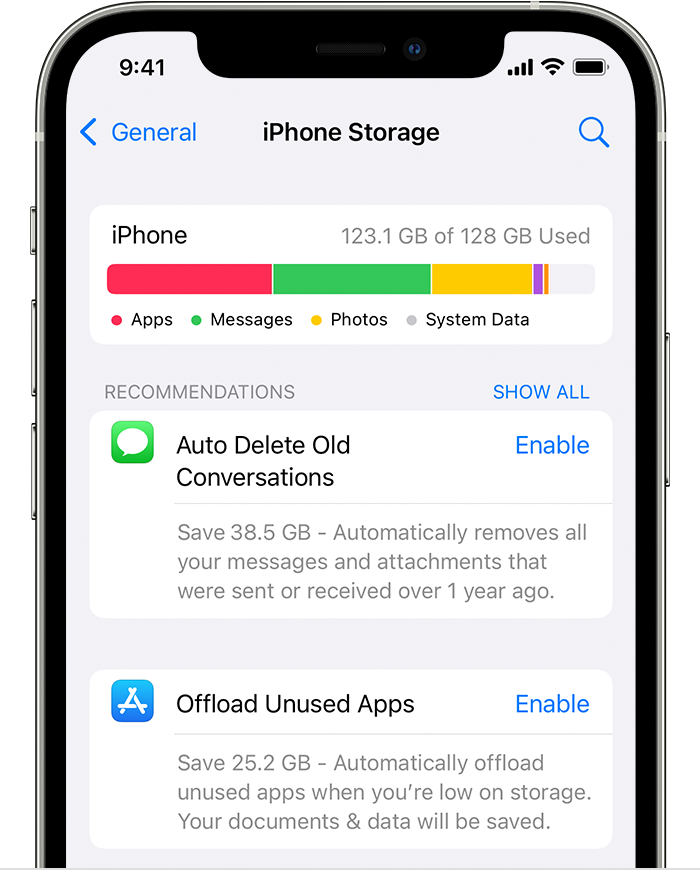
Be to, jei atlikę rekomenduojamus veiksmus vis tiek reikia daugiau vietos, ištrinkite programas ir turinį, kurių jums nereikia.
3. Apsvarstykite galimybę įsigyti naujesnę iPad versiją
Kaip minėjome anksčiau, kad „iPad“ veiktų, „Chrome“ reikia 14.0 ar naujesnės versijos „iOS“ / „iPadOS“. Turėdami tai omenyje, žinokite, kad kai kurie modeliai niekada negaus šios programinės įrangos versijos.
Pavyzdžiui, šiame sąraše yra įrenginiai, kuriuose galima paleisti iOS 14.0. Tačiau jei jūsų turimos „Apple“ programėlės sąraše nėra, negalėsite įdiegti OS versijos arba „Chrome“:
- iPhone 6s ir 6s Plus
- „iPhone SE“ (2016 m.)
- iPhone 7 ir 7 Plus
- iPhone 8 ir 8 Plus
- iPhone X
- iPhone XR
- iPhone XS ir XS Max
- iPhone 11
- iPhone 11 Pro ir 11 Pro Max
- iPhone SE (2020)
- iPhone 12, 12 Max, 12 Pro ir 12 Pro Max
Tai turite padaryti, jei „Chrome“ neveikia jūsų „iPad“. Tikimės, kad perskaitę mūsų straipsnį galėsite išspręsti šią erzinančią problemą.
Ar šis vadovas jums buvo naudingas? Praneškite mums žemiau esančiame specialiame komentarų skyriuje.
 Vis dar kyla problemų?Pataisykite juos naudodami šį įrankį:
Vis dar kyla problemų?Pataisykite juos naudodami šį įrankį:
- Atsisiųskite šį kompiuterio taisymo įrankį „TrustPilot.com“ įvertino puikiai (atsiuntimas prasideda šiame puslapyje).
- Spustelėkite Pradėti nuskaitymą Norėdami rasti „Windows“ problemas, kurios gali sukelti kompiuterio problemų.
- Spustelėkite Remontuoti viską išspręsti problemas, susijusias su patentuotomis technologijomis (Išskirtinė nuolaida mūsų skaitytojams).
„Restoro“ atsisiuntė 0 skaitytojų šį mėnesį.


